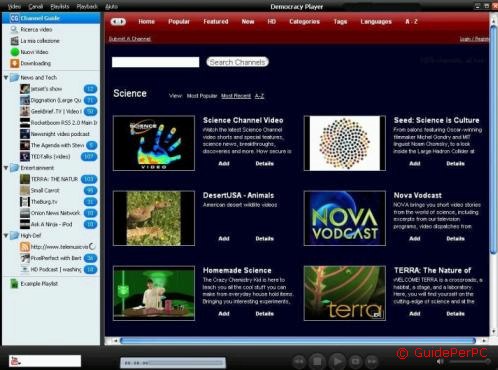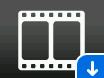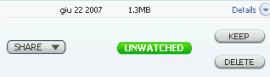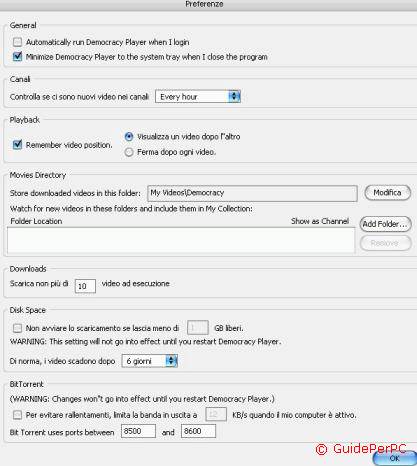|
Home | Guide Software | Guide Hardware | Download | Articoli | Forum | Cerca nel sito | Contatti
| |||||
|
|
Guida a Miro (Democracy Player) TV e video condivisi via internet
In questa guida vedremo l'uso di Miro (noto anche come Democracy Player), software gratuito che consente di scaricare video da canali televisivi gratuiti, oltre che dai noti Google Video, YouTube, Yahoo Video e altri; inoltre Democracy funge da player video in grado di visualizzare ogni tipo di formato video (mpeg, mov, avi...) e permette di condividere online i video presenti sul proprio pc. Il software č disponibile per sistemi operativi Windows, Mac OS X e varie versioni di Linux. Il download č disponibile dal sito ufficiale GetMiro. Si consiglia l'uso di una connessione a banda larga per l'uso di questo programma.
Installato Miro (č possibile scegliere in fase di installazione l'italiano come lingua), il programma avviato la prima volta chiederą se lo si vuole eseguire automaticamente ad ogni riavvio del pc e se si vuole far ricercare dal programma i video presenti sul proprio computer per metterli in condivisione con gli altri utenti. Miro infatti utilizza il sistema BitTorrent per condividere filmati ad una ottimale velocitą di download tra tutti gli utenti che usano Miro. Il programma presenta una finestra divisa in due parti:
Sulla destra sono mostrate le anteprime e brevi descrizioni dei video, che possono essere visualizzati o scaricati. Sulla sinistra invece l'elenco dei canali: alcuni sono preimpostati, ma possono esserne aggiunti altri o eliminati. Il programma funziona come un Feed RSS per i video: ad ogni avvio di Miro (oppure dal menu Canali--> Update) sono riaggiornati i canali presenti nell'elenco a sinistra, con le ultime novitą, e l'utente potrą vedere, salvare e condividere i filmati di interesse. E' possibile dal menu in alto Canali aggiungere nuovi canali, rinominarli o eliminare i presenti.
In alto a sinistra troviamo:
- Channel Guide; consente di visualizzare il portale da cui scegliere, anche a seconda delle tematiche (scienza, sport, attualitą, news...) i canali possibili. I canali poi possono essere aggiunti all'elenco dei preferiti. - Ricerca Video; per ricercare e scaricare video da YouTube, GoogleVideo, Yahoo Video, BlogDigger ed altri. Una maschera di ricerca immediata č presenta anche in basso a sinistra. - La mia collezione; mostra i video che si sono salvati e che sono in condivisione con gli altri utenti che utilizzano Miro. - Nuovi video; elenca i nuovi video risultanti da un aggiornamento dei canali video in lista. - Downloading; mostra i video che si stanno scaricando attualmente sul proprio pc.
Per scaricare un video, cliccare sull'anteprima (o sull'immagine standard se l'anteprima non č presente) del video col tasto destro e scegliere Scaricamento. Per visualizzare semplicemente un video, cliccarne l'immagine col tasto sinistro.
E' presente inoltre in basso un'interfaccia per mandare avanti velocemente il video, metterlo in pausa o regolarne il volume.
Cliccando sul testo del video (la parte descrittiva centrale) per evidenziare il video in azzurro, e dal menu Video --> Copy Video URL in alto, č possibile copiare l'indirizzo web del video per poi reincollarlo per esempio su blocco note o utilizzarne l'URL con altri programmi.
Una volta scaricato un video, questo sarą disponibile, per poterlo visualizzare anche offline in momenti successivi dal menu La mia Collezione.
Il video rimarrą per pochi giorni (circa 5) e poi sarą eliminato automaticamente, a meno che non si clicchi su KEEP (sopra a DELETE): comparirą a quel punto la scritta SAVED a indicare che il video č salvato definitivamente sul pc, nella cartella Video sotto ai propri Documenti. I filmati salvati sono in genere file con estensione .FLV, oppure .MOV di quicktime. Per eliminare il video dal proprio pc, cliccare su DELETE. Cliccando su Details si avranno informazioni aggiuntive, come la pagina web in cui si trova il filmato.
Dal menu Video --> Options č possibile impostare le varie opzioni di Miro, per esempio scegliere l'avvio automatico del programma all'accensione del pc, la frequenza di riaggiornamento dei canali per cercare nuovi video, la cartella di salvataggio dei file, il numero massimo di video scaricabili e limitazioni di banda per l'upload di file video condivisi col sistema BitTorrent.
Articoli Correlati:
|
|||